Operation Manual
Table Of Contents
- Acronis Backup and Security 2010
- Inhaltsverzeichnis
- Vorwort
- Installation und Deinstallation
- Erste Schritte
- 6. Übersicht
- 7. Alle beheben
- 8. Konfigurieren der Grundeinstellungen
- 9. Verlauf und Ereignisse
- 10. Assistent
- Standard-Ansicht
- Profi Modus
- 16. Oberfläche
- 17. Antivirus
- 17.1. Echtzeitschutz
- 17.2. Prüfvorgang
- 17.3. Vom Prüfvorgang ausgeschlossene Objekte
- 17.4. Quarantäne
- 18. AntiSpam
- 19. Kindersicherung
- 20. Privatsphärekontrolle
- 20.1. Status der Privatsphärekontrolle
- 20.2. Antispyware/Identitätskontrolle
- 20.3. Registrierung prüfen
- 20.4. Cookie-Kontrolle
- 20.5. Skript-Kontrolle
- 21. Firewall
- 22. Schwachstellen
- 23. Verschlüsseln
- 24. Spiele-/Laptop-Modus
- 25. Heimnetzwerk
- 26. Aktualisierung
- Integration in Windows und Third-Party Software
- 27. Integration in das Windows Kontextmenu
- 28. Integration in Web-Browser
- 29. Integration in Instant Messenger Programme
- 30. Integration in Mail Clients
- 30.1. Konfigurationsassistent
- 30.1.1. Schritt 1/6 - Einführung
- 30.1.2. Schritt 2/6 - Ausfüllen der Freundes-Liste
- 30.1.3. Schritt 3/6 - Bayesianische Daten löschen
- 30.1.4. Schritt 4/6 -Trainieren des Bayesian-Filters mit legitimen E-Mails
- 30.1.5. Schritt 5/6 - Trainieren des Bayesian-Filters mit Spam-Mails
- 30.1.6. Schritt 6/6 - Assistent abgeschlossen
- 30.2. Antispam Symbolleiste
- 30.1. Konfigurationsassistent
- Wie man
- Fehlediagnose und Problemlösung
- 33. Problemlösung
- 33.1. Installationsprobleme
- 33.2. Acronis Backup and Security 2010 Dienste antworten nicht
- 33.3. Datei und Druckerfreigabe im Wi-Fi (Drathlos) Netzwerk funktioniert nicht.
- 33.4. Antispamfilter funkioniert nicht richtig
- 33.5. Entfernen von Acronis Backup and Security 2010 fehlgeschlagen
- 34. Support
- 33. Problemlösung
- Glossar
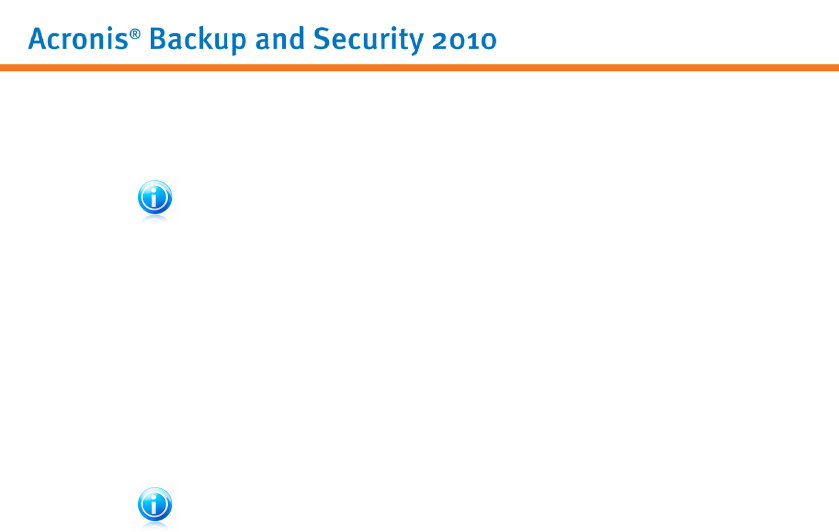
● Pfad - Öffnet das Eigenschaften Fenster, Reiter Pfad,wo Sie das Prüfziel für die
ausgewählte Aufgabe ändern können.
Anmerkung
Im Falle von Systemaufgaben wird diese Option durch Aufgabenpfade anzeigen
ersetzt.
● Ablaufplan - Öffnet das Fenster Eigenschaften , Planer, wo Sie die ausgewählten
Aufgaben planen können.
● Protokolle - Öffnet das Fenster Eigenschaften , Protokolle, in welchem Sie die
Berichte sehen, die nach dem Prüfungvorgang erstellt wurden.
● Aufgabe Klonen - dupliziert die gewählte Aufgabe. Dies ist sinnvoll, wenn neue
Aufgaben erstellt werden, weil die Einstellungen für die wiederholte Aufgabe
geändert werden können.
● Löschen - löscht die ausgewählte Aufgabe.
Anmerkung
Für Systemaufgaben nicht verfügbar. Sie können Systemaufgaben nicht löschen.
● Eigenschaften - Öffnet das Fenster Eigenschaften, Übersicht, wo Sie die
Einstellungen für die ausgewählte Aufgabe ändern können.
Aufgrund ihrer speziellen Beschaffenheit können nur die Optionen Eigenschaften
und Berichtsdateien ansehen unter dem Punkt Verschiedene Aufgaben
ausgewählt werden.
17.2.3. Erstellen von Zeitgesteuerten Aufgaben
Um eine Prüfaufgabe zu erstellen verwenden Sie eine der folgenden Methoden:
● Klonen einer existierenden Regel, neu benennen und vornehmen der nötigen
Änderungen im Fenster Eigenschaften.
● Klicken Sie auf Neue Aufgabe um eine neue Aufgabe zu erstellen und zu
konfigurieren.
17.2.4. Konfiguration einer Prüfaufgabe
Jede Prüfung hat ihre eigenen Eigenschaften ein Fenster indem Sie die prüfoptionen
konfigurieren können, das Ziel der Prüfung festlegen,die Tasks planen oder die
Berichte ansehen. Um das Fenster zu öffnen klicken Sie auf die Eigenschaften
Schaltfläche, auf der linken Seite der Aufgabe (oder rechtsklicken Sie die Aufgabe
und wählen Sie Eigenschaften). Sie können die Aufgabe auch doppel-klicken.
Antivirus
127










